在網絡視圖中分配 PROFINET 設備名稱
設備已經通過 PROFINET 子網連接到一個上級控制器。下一步是為離線驅動分配設備名稱,參見離線創建項目。
如果驅動已經有設備名稱,便可以將項目下載到控制器中。項目中分配的 IP 地址自動分給驅動。
要求
已建立與設備的連接。
命名
要分配 PROFINET 設備名稱,請按以下步驟操作:
結果
完成所有設備名稱的分配后,這些名稱會顯示在項目瀏覽器下的“在線訪問”中。因為驅動還沒有 IP 地址,因此 MAC 地址仍顯示。
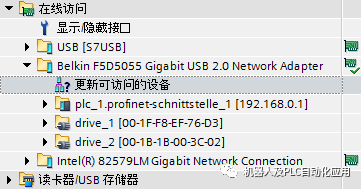
設備名稱已分配
IP 地址已分配
在網絡視圖中分配好設備名稱后,將設置下載到控制器。控制器會自動將您在項目中輸入的 IP 地址分配給驅動。
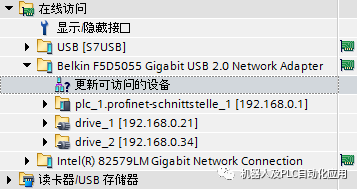
IP 地址已分配
IP 地址只在項目中分配。
打開網絡視圖。
右鍵單擊“子網”,然后單擊快捷菜單中的“分配設備名稱 。
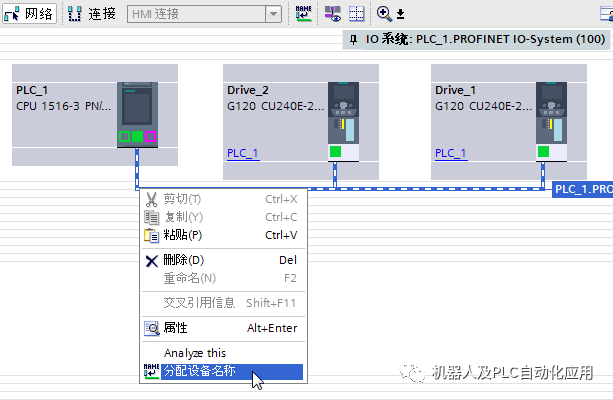
分配設備名稱
“分配 PROFINET 設備名稱”對話框打開。
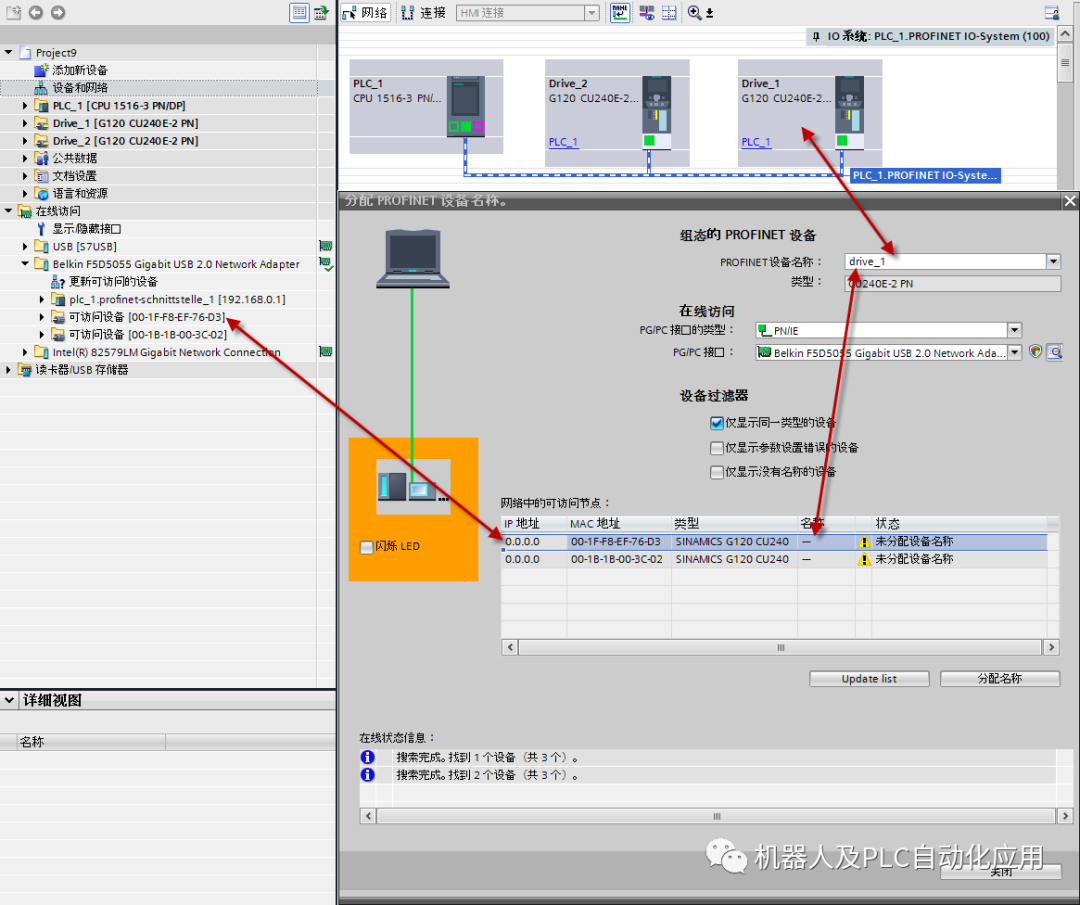
“分配 PROFINET 設備名稱”對話框
① 選擇要分配的設備名稱。
② 點擊“更新列表”,查找 PROFINET 子網中的設備。它會隨后顯示在“網絡中的可訪問設備”列表中。
記住系統中設備的 MAC 地址,以便可以確定已經分配了設備名稱的驅動。MAC 地址標示在驅動的銘牌上。
③ 選擇設備。
④ 點擊“命名”,將所選名稱分配給設備。
設備名稱現在顯示在“在線訪問”中。
必要時可以使用“LED 閃爍”功能在系統中檢查已經命名的驅動。
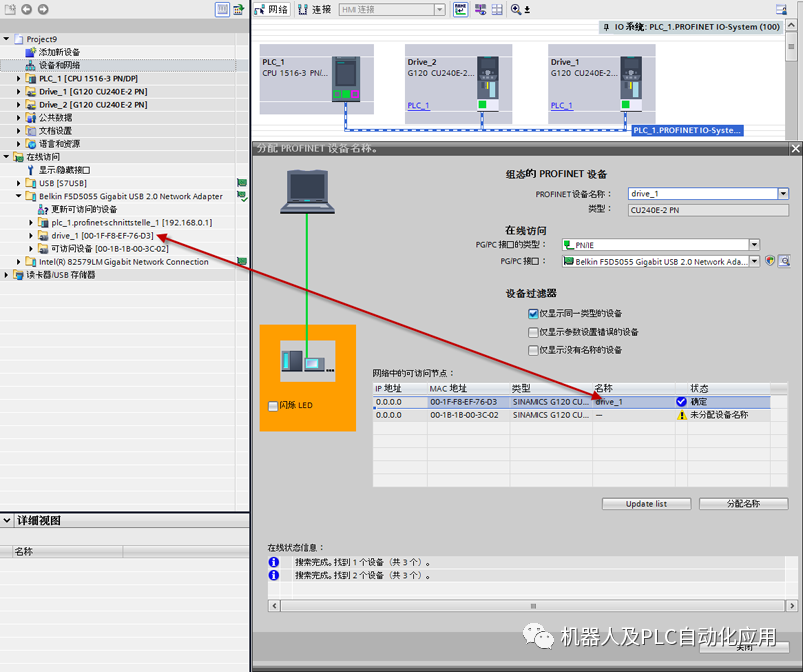
設備名稱已分配
按照相同方法為所有其他驅動分配設備名稱。
單擊“關閉”以接收新設置。
審核編輯:湯梓紅
-
控制器
+關注
關注
112文章
16412瀏覽量
178727 -
西門子
+關注
關注
94文章
3055瀏覽量
116129 -
網絡
+關注
關注
14文章
7586瀏覽量
89003 -
Profinet
+關注
關注
6文章
1206瀏覽量
23489
原文標題:西門子博途: 在網絡視圖中指定 PROFINET 設備名稱
文章出處:【微信號:gh_a8b121171b08,微信公眾號:機器人及PLC自動化應用】歡迎添加關注!文章轉載請注明出處。
發布評論請先 登錄
相關推薦
RS232轉Profinet網關連接ESD設備接入西門子Profinet網絡

西門子PLC編程軟件博途下載
西門子Profinet連接EtheCAT伺服驅動器

西門子Profinet連接EtheCAT伺服驅動器
PROFINET遠程分布式IO耦合器與西門子S7-1500系列PLC連接博途軟件安裝配置方法
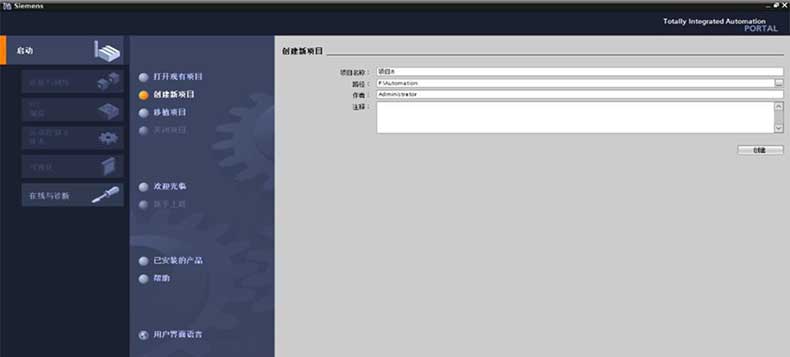
Unity3D與西門子PLC通訊

如何在博途平臺調試西門子G120變頻器
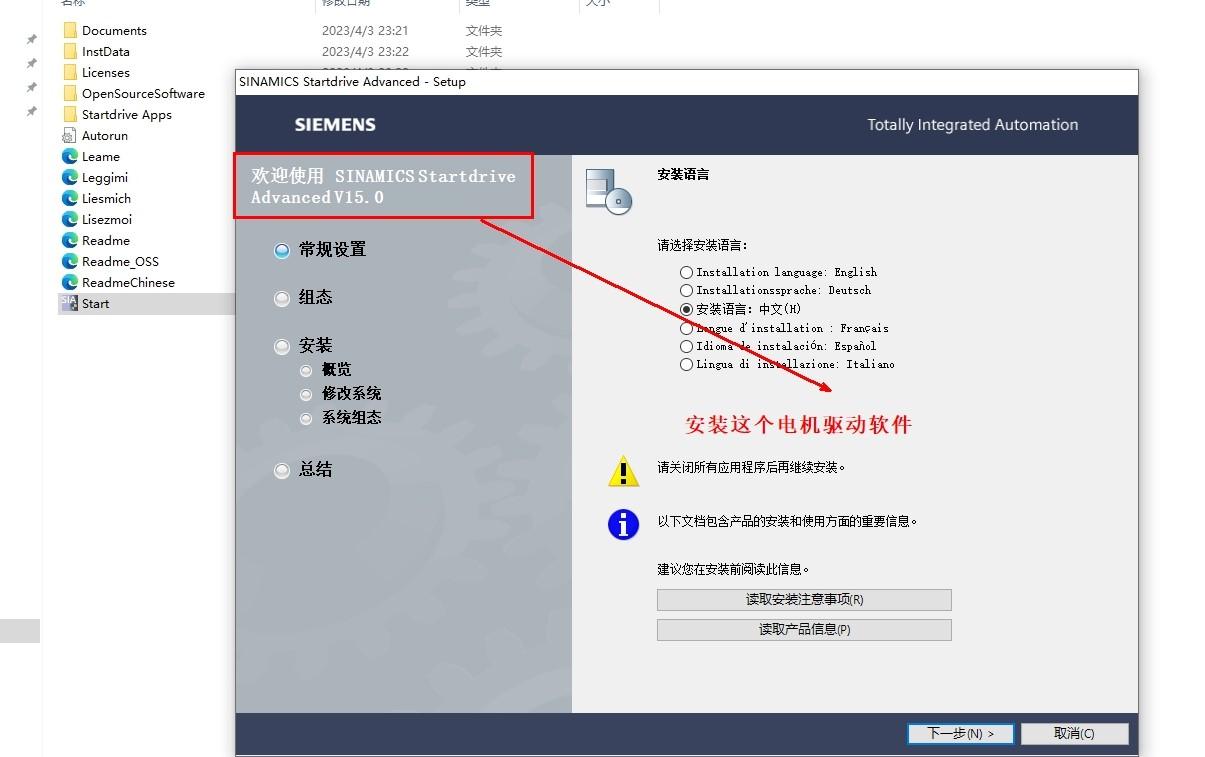
RS232轉PROFINET網關將ESD設備接入西門子PLC1200 PROFINET網絡
如何在博途平臺調試西門子G120變頻器
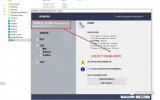
RS232轉Profinet網關連接ESD設備接入西門子Profinet網絡





 西門子博途在網絡視圖中指定PROFINET設備名稱
西門子博途在網絡視圖中指定PROFINET設備名稱

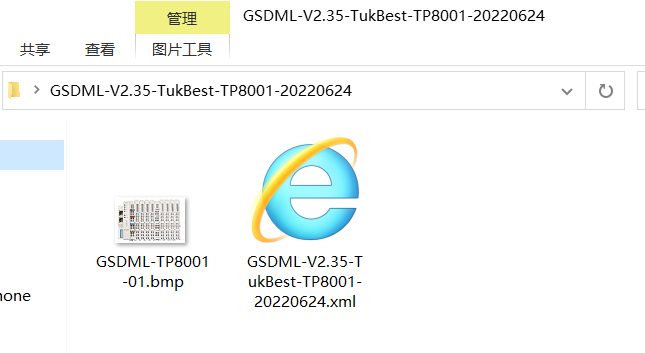
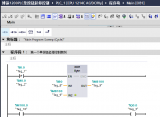

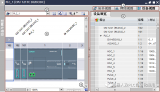










評論